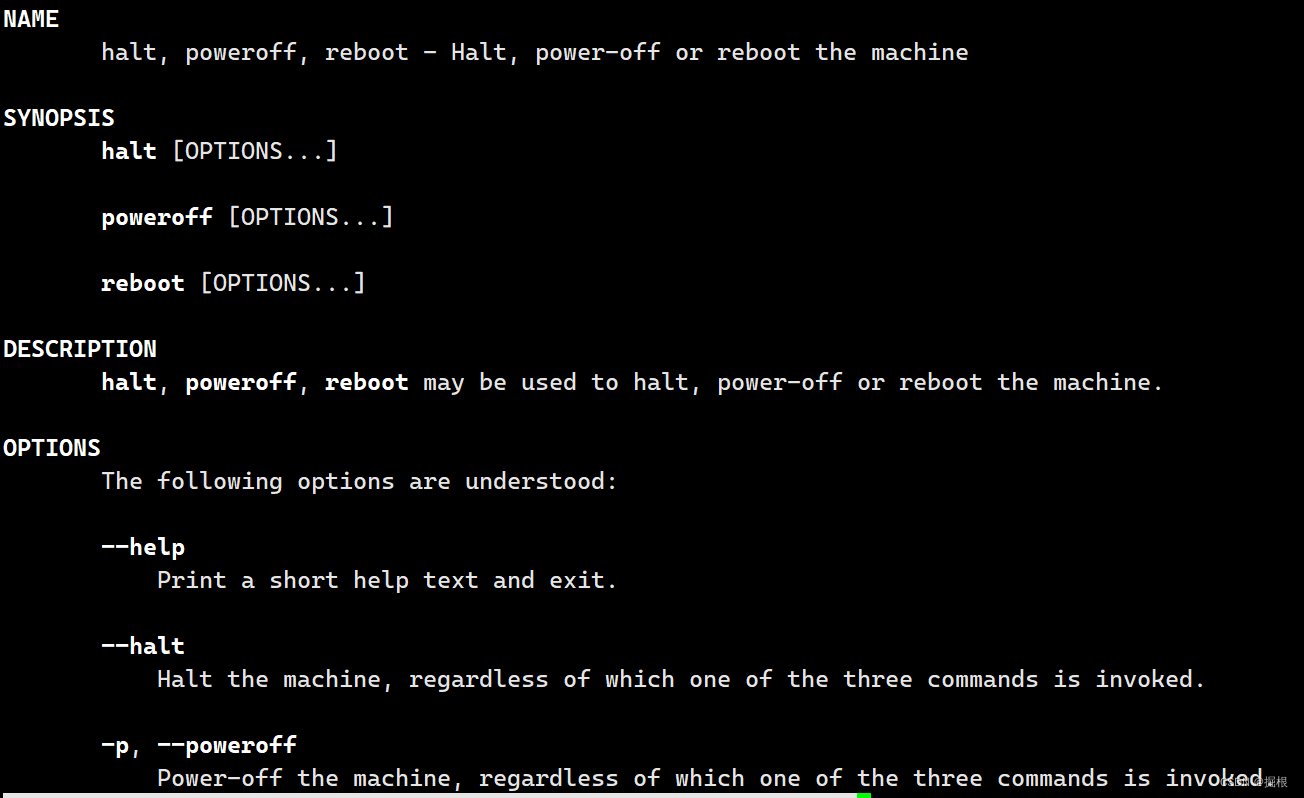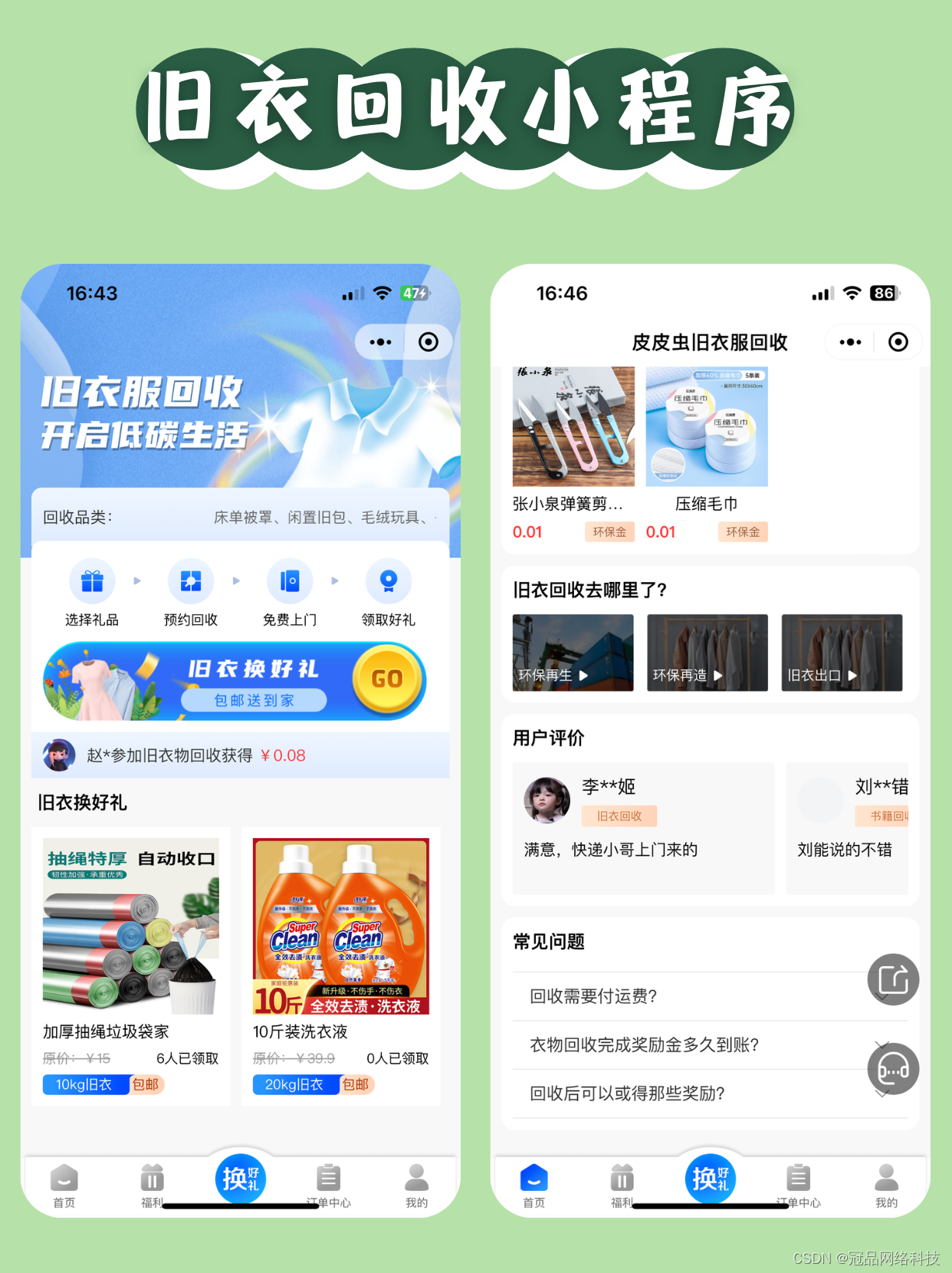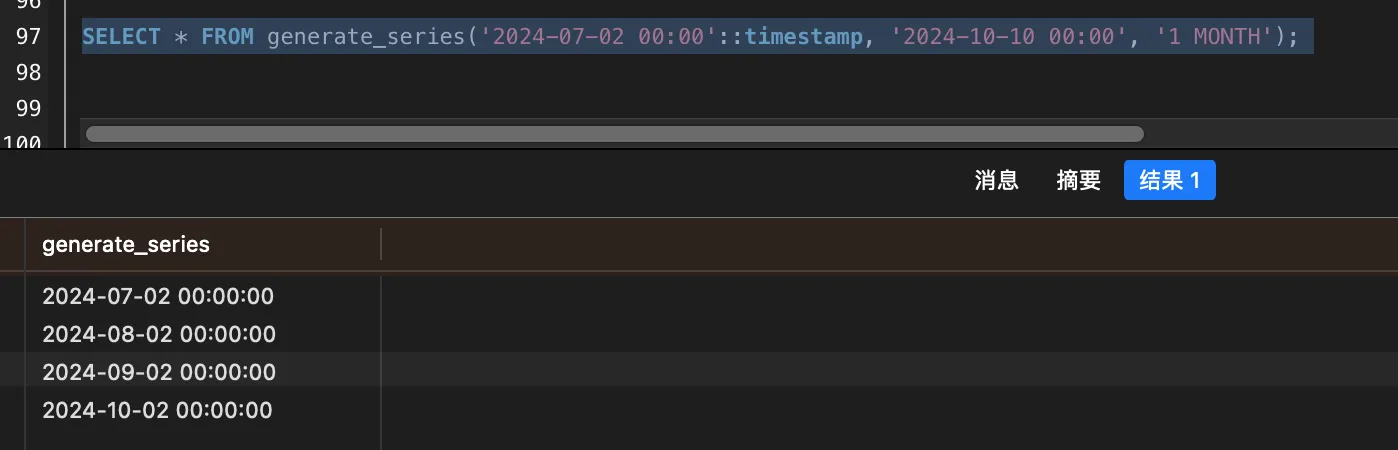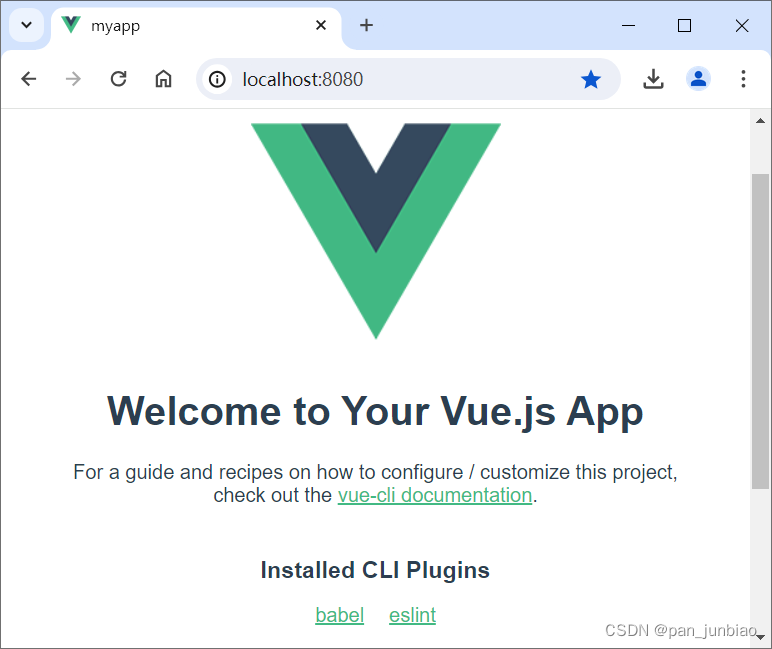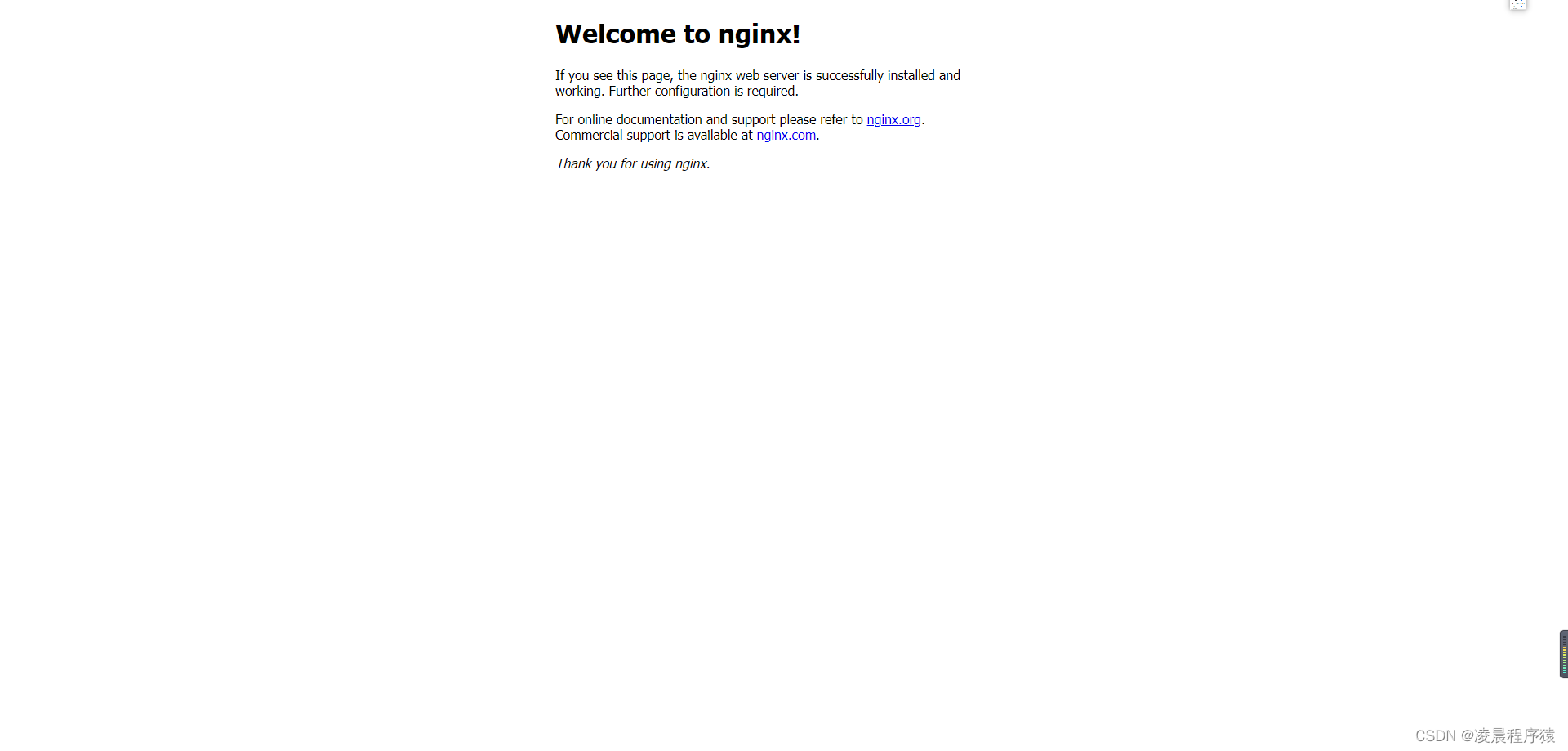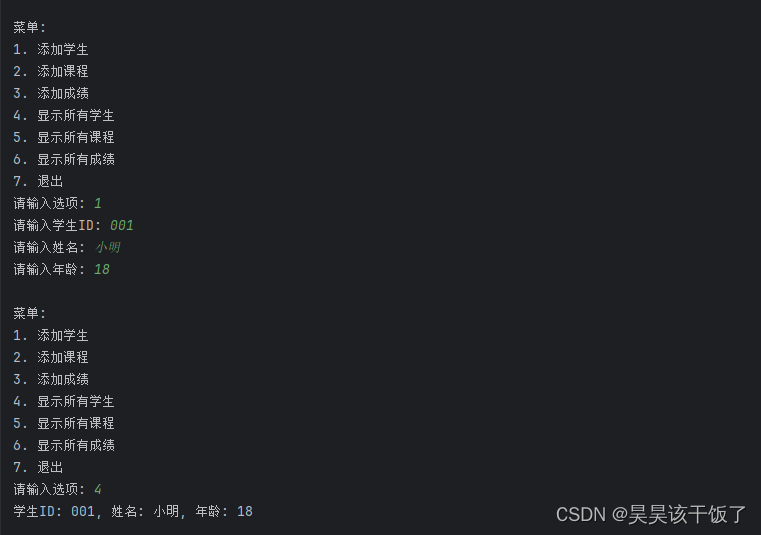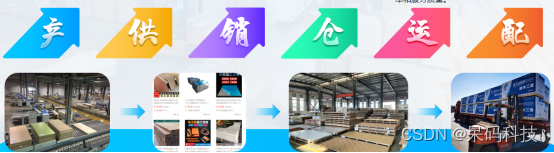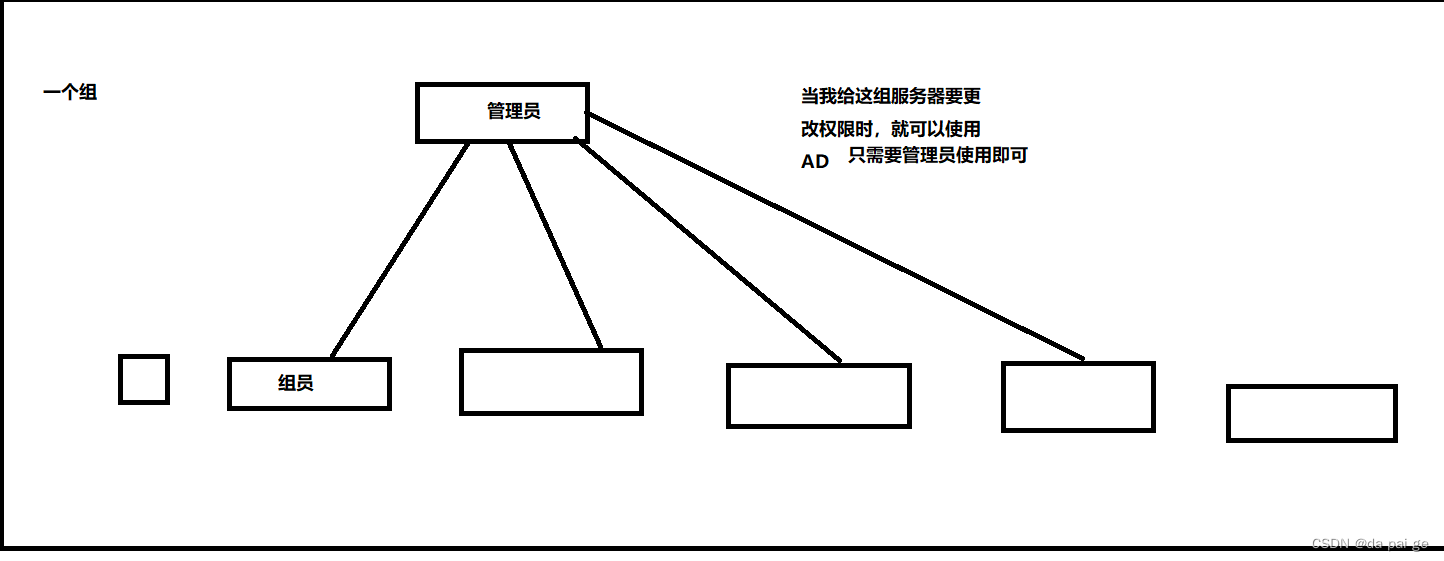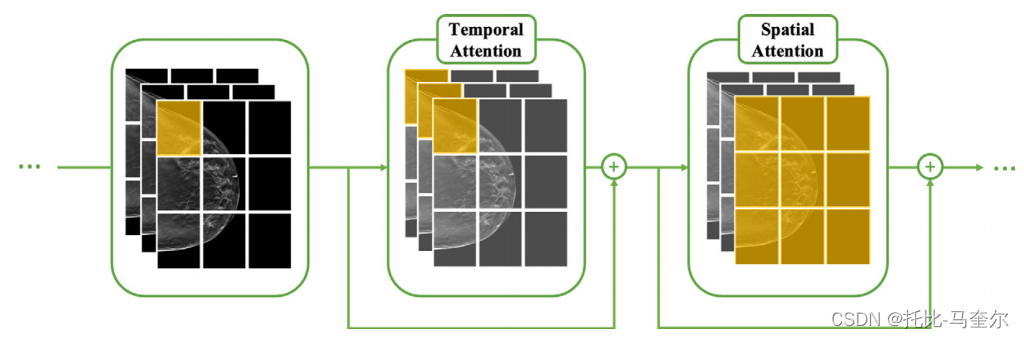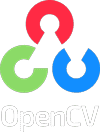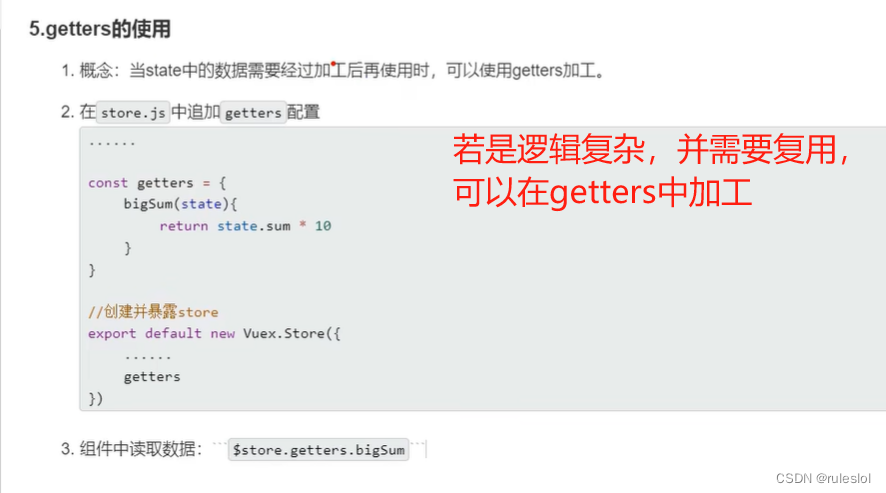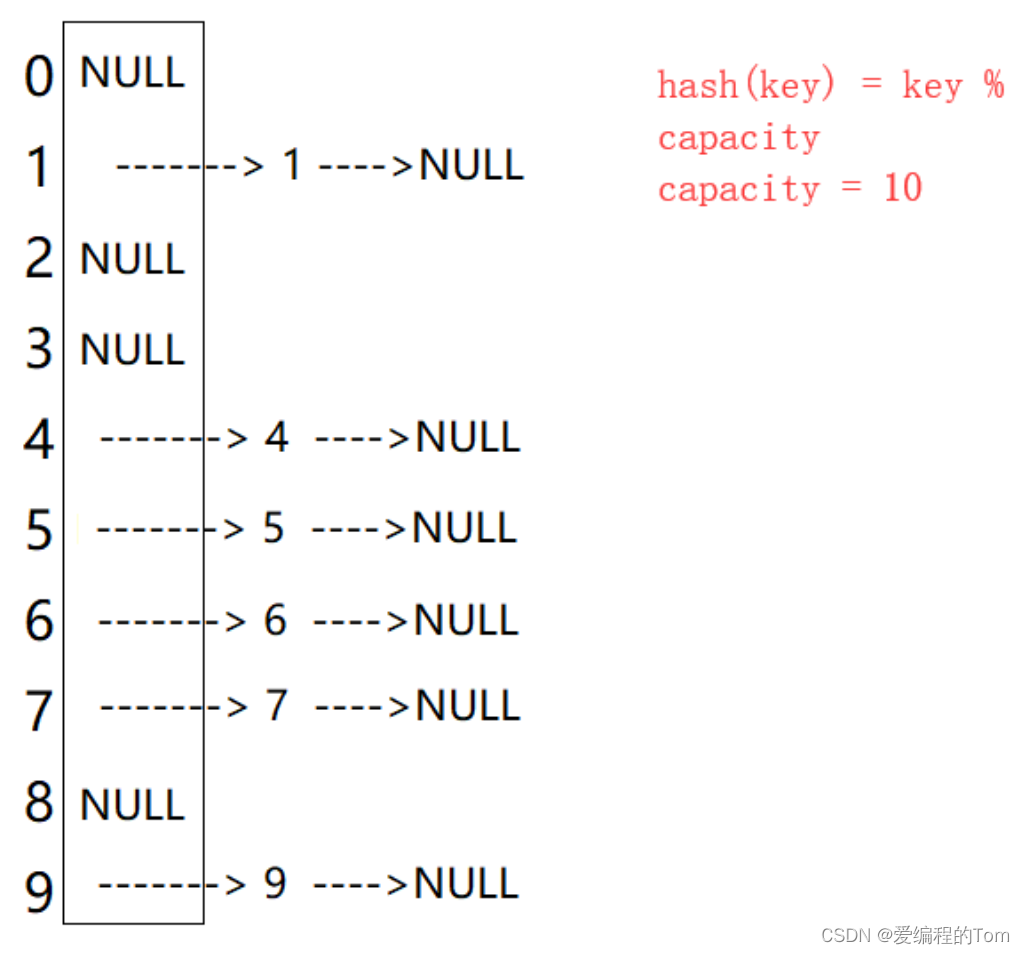Rqtz : 个人主页
共享IT之美,共创机器未来 ![]() Sharing the Beauty of IT and Creating the Future of Machines Together
Sharing the Beauty of IT and Creating the Future of Machines Together
目录
起始
客户端GUI
Javascripts连接websocket
使用localStorage保存用户输入的IP
Websocket连接成功
Websocket接收数据
解析发来的图片二进制数据
根据字节头判断文件格式
根据图片二进制数据在前端显示图片
websocket连接关闭
webscoket连接错误
整体代码
websocket发送图片数据
选择文件
读取文件
保存发来的图片
webocket断开连接
整体代码框架
最后
起始
基于上篇文章,我介绍了websocket图传软件服务器端实现,那么本篇文章要介绍的是websocket的客户端实现 ,主要使用javascripts来实现通信部分和后端逻辑,前端h5+css来实现,为什么用javascripts呢?因为主要是为了能在安卓平台使用,由于不会安卓开发,哈哈,能力有限,只能用javascripts在浏览器上用了,虽然兼容不太好,但毕竟是个小练习吧,正好练习以下javacsripts语法.
服务器端实现请看Websocket通信实战项目(图片互传应用)+PyQt界面+python异步编程(async) (上)服务器端python实现-CSDN博客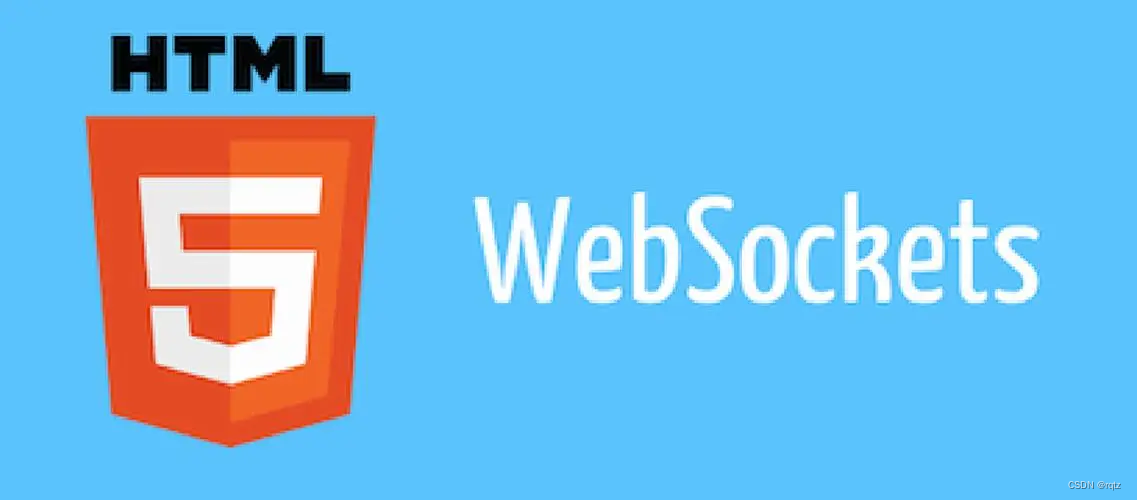
客户端GUI

动图展示

视频 图片互传-CSDN直播
Javascripts连接websocket
var socket;
socket = new WebSocket('ws://'+ip+':8899/handler');
- socket 定义为一个全局变量,创建一个新的WebSocket对象
'ws://': 这是WebSocket协议的前缀,表示这是一个WebSocket连接。
ip: 这是一个变量,表示WebSocket服务器的IP地址,他通过一个输入框的value获取。
':8899': 这是WebSocket服务器监听的端口号。在这个例子中,端口号是8899。你可以根据实际情况更改端口号。
'/handler': 这是WebSocket服务器上的特定路径,通常用于处理客户端发送的消息。在这个例子中,路径是/handler。如上篇文章的handler。
使用localStorage保存用户输入的IP
定义 :localStorage是 Web Storage API 的一部分,它允许网页在用户的浏览器上存储键值对数据。这些数据会持久存在,即使用户关闭浏览器或重启电脑,数据也不会丢失。- 方法一 localStorage.setItem(键, 值); 设置键值对
- 方法二 value=localStorage.getItem("键");通过访问键,进而得到其值存储到变量
代码示例
if(localStorage.getItem("ipaddress"))
ipaddr.value=localStorage.getItem("ipaddress");
//使用localstorage设置默认IP地址
const moren = document.getElementById("moren");
moren.addEventListener("click",function(){
if(ipaddr.value=="")
alert("请输入IP地址");
else
{
localStorage.setItem("ipaddress", ipaddr.value);
alert("设置成功");
}
});Websocket连接成功
socket.addEventListener('open', (event) => {
dataval.value += 'WebSocket连接成功!\n';
fengche.style.animation = 'fengche 2s linear infinite';
commuction.innerHTML = "通信运行中";
});
- 通过向socket添加一个open事件,监听websocket的是否连接成功
- dataval 是一哦个textarea 用于输出相关信息
- fengche 是指连接成功后,小风车会有一个旋转动画
- commuction 修改通信状态。
Websocket接收数据
socket.addEventListener('message', (event) => {
dataval.value+='图片接收成功\n';
});通过向socket添加一个message事件,监听websocket的发数据事件
解析发来的图片二进制数据
dataval.value+='图片接收成功\n';
//将blob对象赋值给变量
rece_picblob = event.data;
const reader = new FileReader();
//以arraybutter的形式读取blob数据
reader.readAsArrayBuffer(event.data);
reader.onloadend = function() {
//获取blob的arraybuffer对象
const arraybuffer = this.result;
//转换为uint8Array
const uint8Array = new Uint8Array(arraybuffer);
// 检查前两个字节是否符合 JPG 文件的特征
if (uint8Array[0] === 0xFF && uint8Array[1] === 0xD8) {
jpgflag = true;
type.value = "image/jpg";
}
// 检查前两个字节是否符合 PNG 文件的特征
else if (uint8Array[0] === 0x89 && uint8Array[1] === 0x50) {
pngflag = true;
type.value = "image/png";
}
else if (uint8Array[0] === 0x42 && uint8Array[1] === 0x4D) {
bmpflag = true;
type.value = "image/bmp";
}
}
- Blob对象 定义: Blob对象是JavaScript中的一个内置对象,用于处理二进制数据。它表示一段不可变的原始数据,可以存储大量的二进制数据,如图像、音频、视频等。
- event.data 这里的event.data是一个Blob对象,因为服务器端发来的数据是一个图片的二进制数据,所以event.data是一个Blob对象;如果服务器发来的是文本数据,那么event.data是一个字符串。
FileReader读取文件 以下是FileReader的一些常用方法:
- readAsArrayBuffer(blob):以ArrayBuffer的形式读取指定的Blob或File对象。
- readAsBinaryString(blob):以二进制字符串的形式读取指定的Blob或File对象。
- readAsDataURL(blob):以数据URL的形式读取指定的Blob或File对象。
- readAsText(blob, encoding):以文本的形式读取指定的Blob或File对象,可以指定字符编码。
根据字节头判断文件格式
const uint8Array = new Uint8Array(arraybuffer);将 ArrayBuffer 转换为 Uint8Array
JPG,PNG,BMP文件格式在其二进制两个字节的体现
image/jpg : 0xFF 0xD8
image/png : 0x89 0x50
image/bmp: 0x42 0x4D
根据图片二进制数据在前端显示图片
效果
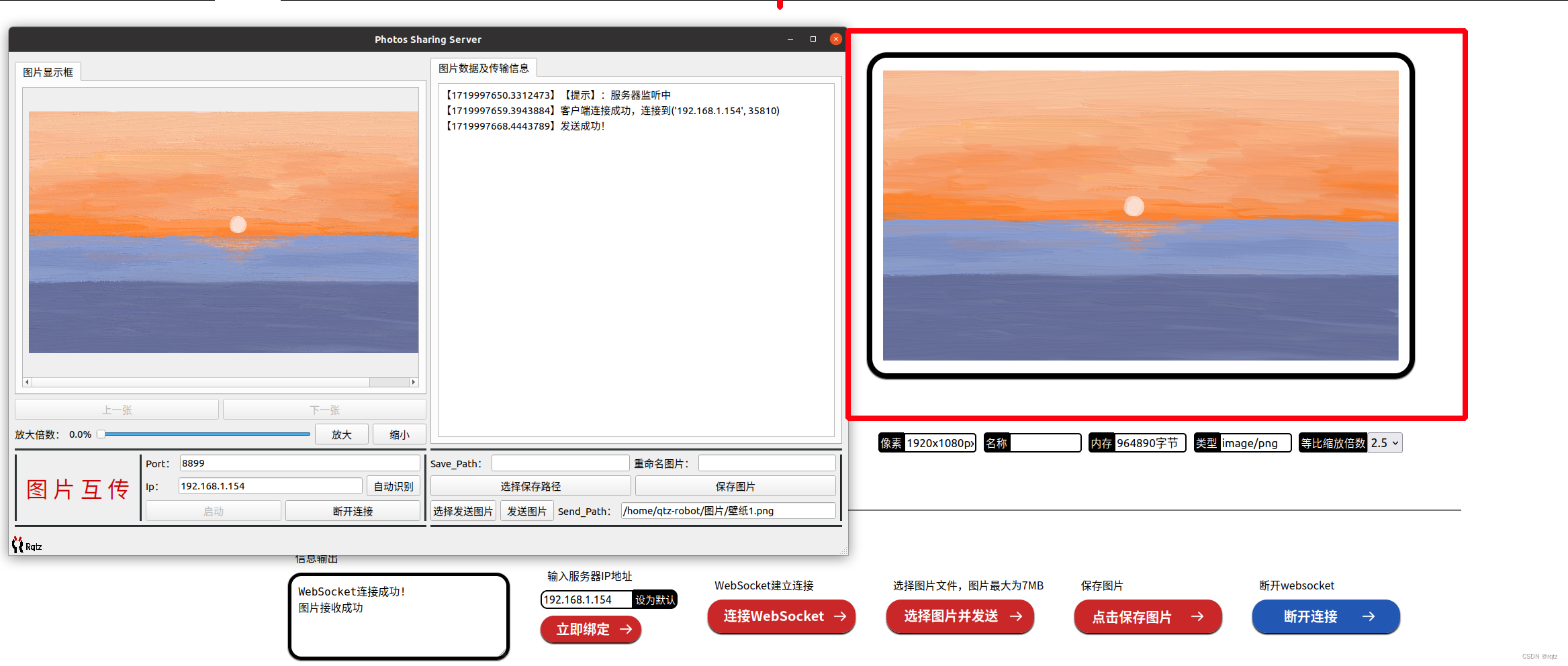
//读取URL,赋值给image的src属性,显示图片
const url = URL.createObjectURL(event.data);
//将URL存入到其中的src属性
currimagedata.src = url;
//图片读取完成后,计算相关属性
currimagedata.onload = function() {
var width = currimagedata.width;
var height = currimagedata.height;
px.value = width+"x"+height+"px";
ram.value = rece_picblob.size+"字节";
nameval.value = "";
//scale倍缩放
photos.width = currimagedata.width / scale;
photos.height = currimagedata.height / scale;
photos.src = url;
}
- 使用createObjectURL方法将当前的blob对象,也就是图片的二进制数据转为URL格式,目的是将其设置到img标签的src属性来显示图片。
- currimagedata是一个image对象 , 定义为var currimagedata = new Image()
currimagedata.onload = function()是一个事件处理函数,在图像数据读取完成后触发
- 图片读取完成后,通过其width,height以及blob(rece_picblob)对象的size方法,将图片的详细数据设置到数据框中.
- 等比缩放 使用一个变量读取完数据后,pthots是个img标签,scale缩放倍数,初始值为2.5,可以根据select标签选择,最后再将缩放后的宽高数据,设置为图片标签的src属性,这样就达到了先获取图片原始数据,在将缩放后数据设置为图片。
- 缩放倍数html
<select id="selectment"> <option value="option1">2.5</option> <option value="option2">1.5</option> <option value="option3">0.5</option> </select>Javascripts
//选择缩放倍数 const select = document.getElementById("selectment") select.addEventListener("change",function(){ if(select.value == "option1"){scale = 2.5;photos.width = currimagedata.width / scale;photos.height = currimagedata.height / scale;} else if(select.value == "option2"){scale = 1.5;photos.width = currimagedata.width / scale;photos.height = currimagedata.height / scale;} else if(select.value == "option3"){scale = 0.5;photos.width = currimagedata.width / scale;photos.height = currimagedata.height / scale;} });
websocket连接关闭
//连接关闭,小风车转起来
socket.addEventListener('close', (event) => {
dataval.value += 'WebSocket连接关闭\n';
fengche.style.animation = 'fengche 2s linear';
commuction.innerHTML = "通信关闭中";
});webscoket连接错误
socket.addEventListener('error', (event) => {
dataval.value +='WebSocket错误:'+ event.data+"\n";
});整体代码
WebSocketbtn.addEventListener("click",function(){
console.log(ip)
if(ipaddr.value =="" || ip == "" )
alert("请输入IP地址或绑定ip");
else
{
socket = new WebSocket('ws://'+ip+':8899/handler');
//连接成功,小风车转起来
socket.addEventListener('open', (event) => {
dataval.value += 'WebSocket连接成功!\n';
fengche.style.animation = 'fengche 2s linear infinite';
commuction.innerHTML = "通信运行中";
});
//接收服务器发来的图片数据
socket.addEventListener('message', (event) => {
dataval.value+='图片接收成功\n';
//将blob对象赋值给变量
rece_picblob = event.data;
const reader = new FileReader();
//以arraybutter的形式读取blob数据
reader.readAsArrayBuffer(event.data);
reader.onloadend = function() {
//获取blob的arraybuffer对象
const arraybuffer = this.result;
//转换为uint8Array
const uint8Array = new Uint8Array(arraybuffer);
console.log(uint8Array)
// 检查前两个字节是否符合 JPG 文件的特征
if (uint8Array[0] === 0xFF && uint8Array[1] === 0xD8) {
jpgflag = true;
type.value = "image/jpg";
}
// 检查前两个字节是否符合 PNG 文件的特征
else if (uint8Array[0] === 0x89 && uint8Array[1] === 0x50) {
pngflag = true;
type.value = "image/png";
}
else if (uint8Array[0] === 0x42 && uint8Array[1] === 0x4D) {
bmpflag = true;
type.value = "image/bmp";
}
}
//读取URL,赋值给image的src属性,显示图片
const url = URL.createObjectURL(event.data);
//将URL存入到其中的src属性
currimagedata.src = url;
//图片读取完成后,计算相关属性
currimagedata.onload = function() {
var width = currimagedata.width;
var height = currimagedata.height;
px.value = width+"x"+height+"px";
ram.value = rece_picblob.size+"字节";
nameval.value = "";
//scale倍缩放
photos.width = currimagedata.width / scale;
photos.height = currimagedata.height / scale;
photos.src = url;
}
});
//连接关闭,小风车转起来
socket.addEventListener('close', (event) => {
dataval.value += 'WebSocket连接关闭\n';
fengche.style.animation = 'fengche 2s linear';
commuction.innerHTML = "通信关闭中";
});
//连接错误
socket.addEventListener('error', (event) => {
dataval.value +='WebSocket错误:'+ event.data+"\n";
});
}
});websocket发送图片数据
选择文件
//选择文件,单击div连接到file类型input
selfilebtn.addEventListener("click",function(){
document.getElementById("fileinput").click();
});通过给div设置点击事件,并且连接到input文件选择框,这个div指的是发送图片的那个圆角矩形。
读取文件
//读取文件
fileInput.addEventListener('change',function(event){
const files = event.target.files;
var file = files[0];
if(file.size>7000000)
alert("图片文件不能超过7MB")
else
{
//将文件信息显示在输入框
ram.value = file.size+"字节";
nameval.value = file.name;
type.value = file.type;
//创建读文件对象
const reader = new FileReader();
const reader2 = new FileReader();
//读取文件内容,二进制格式
reader.readAsArrayBuffer(file);
//读取文件内容,URL格式
reader2.readAsDataURL(file);
//二进制格式读取完成后触发
reader.onload = function(e) {
//获取文件内容
const filedata = e.target.result;
// console.log(filedata)
//发送消息
sendMessage(filedata);
};
//URL格式读取完成后触发
reader2.onload = function(e) {
const picdata = e.target.result;
//创建一个图像对象
//将URL存入到其中的src属性
currimagedata.src = picdata;
//图片读取完成后
currimagedata.onload = function() {
var width = currimagedata.width;
var height = currimagedata.height;
px.value = width+"x"+height+"px";
//scale倍缩放
photos.width = currimagedata.width / scale;
photos.height = currimagedata.height / scale;
photos.src = picdata;
}
}
}
- 监听input文件输入框的change事件
var file = files[0];由于文件是单选的,所以就之选取了选择的第一个文件。
获取文件属性
file.size 文件大小 (字节)
file.name 文件名称
file.type 文件类型
file.width 图片宽度
file.height 图片高度
reader.onload = function(e) { //获取文件内容 const filedata = e.target.result; // console.log(filedata) //发送消息 sendMessage(filedata); };等待读取完成后,将二进制数据发送
sendmessage函数实现
//websocket发送消息函数 function sendMessage(message) { socket.send(message); dataval.value+="图片发送成功!\n"; };其实就是使用websocket对象socket使用send方法发送。
保存发来的图片
//保存图片
sendpic.addEventListener("click",function(){
if(rece_picblob.size == 0)
alert("当前没有受到服务器发来的任何数据")
else
{
if(pngflag)
{
saveAs(rece_picblob,"output.png");
pngflag = false;
}
else if(jpgflag)
{
saveAs(rece_picblob,"output.jpg");
jpgflag = false;
}
else if(bmpflag)
{
saveAs(rece_picblob,"output.bmp");
bmpflag = false;
}
dataval.value+='图片保存成功\n';
}
});根据不同的图片格式保存相应的图片。
但是在电脑端测试的时候,保存图片就会刷新页面,手机就不会,可是我并没有写刷新页面的代码,这个bug就很奇怪。
其中saveAs()方法,使用的是FileSaver.js,在html中引入
<script src="https://cdn.bootcdn.net/ajax/libs/FileSaver.js/2.0.5/FileSaver.js"></script>使用saveAs()方法
- 参数1:是一个Blob对象,这里是图片的二进制数据
- 参数2:是保存的文件名,这里是output.png/jpg/bmp
webocket断开连接
disWebSocketbtn.addEventListener('click',function(){
socket.close();
});整体代码框架
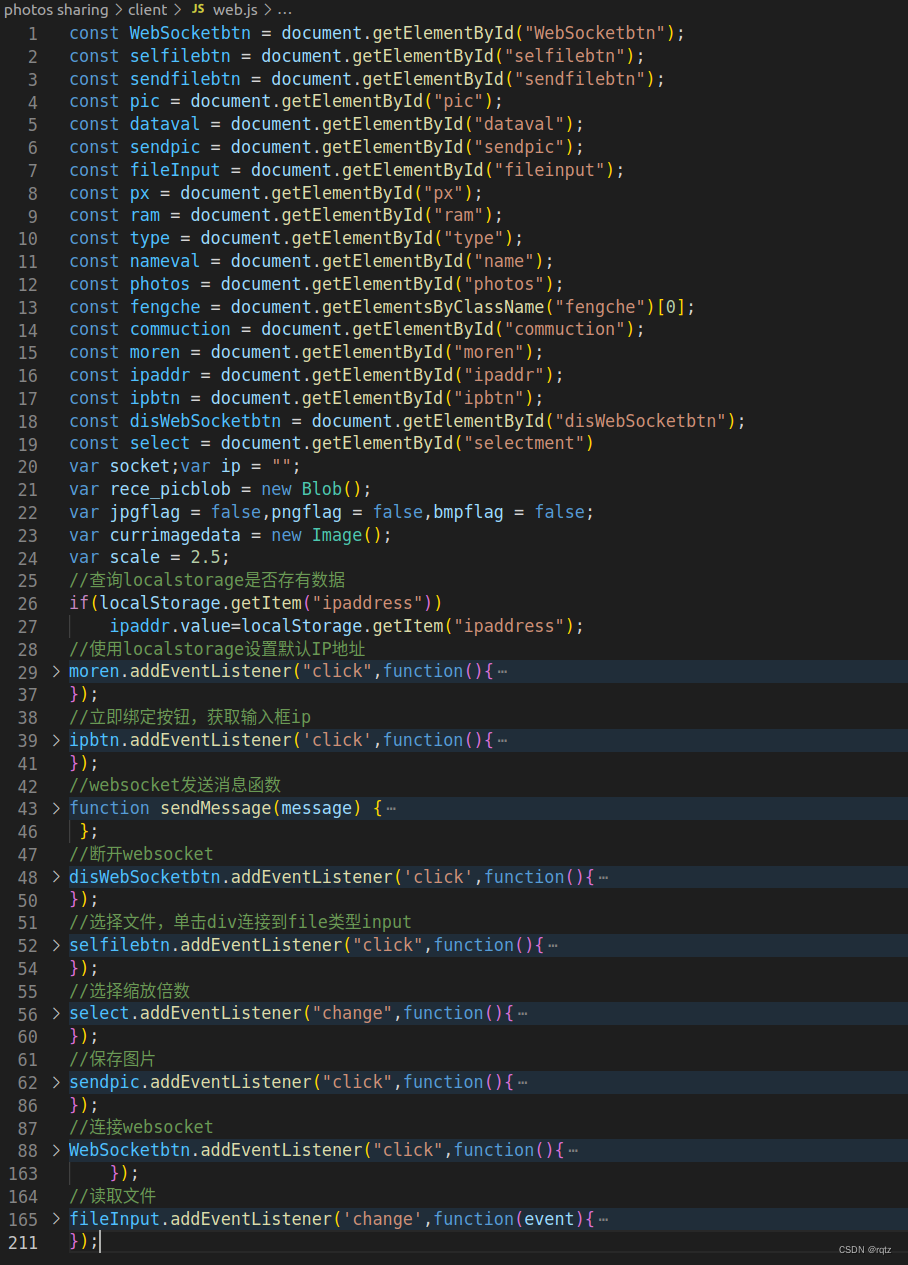
最后
由于这个项目是小弟初次接触websocket的小项目,可能有写的不好的地方,如有错误请大佬及时批评指正,小弟感激不尽!